端口dhcp设置
dhcp设置 时间:2021-03-26 阅读:()
Web网管交换机用户手册REV1.
1.
11910040890声明Copyright2019普联技术有限公司版权所有,保留所有权利未经普联技术有限公司明确书面许可,任何单位或个人不得擅自仿制、复制、誊抄或转译本手册部分或全部内容,且不得以营利为目的进行任何方式(电子、影印、录制等)的传播.
为普联技术有限公司注册商标.
本手册提及的所有商标,由各自所有人拥有.
本手册所提到的产品规格和资讯仅供参考,如有内容更新,恕不另行通知.
除非有特殊约定,本手册仅作为使用指导,所作陈述均不构成任何形式的担保.
-I-目录第1章用户手册简介.
11.
1目标读者.
11.
2本书约定.
1第2章产品介绍22.
1产品简介.
22.
2产品外观.
22.
2.
1前面板.
22.
2.
2后面板.
6第3章登录Web界面.
73.
1登录准备.
73.
2登录步骤.
7第4章系统管理94.
1系统信息.
94.
2IP设置104.
3用户设置.
114.
4系统工具.
124.
4.
1备份与还原.
124.
4.
2系统重启134.
4.
3系统恢复134.
4.
4系统升级14第5章二层交换155.
1端口管理.
155.
2IGMP侦听.
165.
3汇聚管理.
17第6章监控196.
1端口统计.
196.
2端口镜像.
21-II-6.
3线缆检测.
236.
4环回保护.
24第7章VLAN257.
1MTUVLAN.
257.
2端口VLAN267.
3802.
1QVLAN.
277.
4802.
1QPVID设置.
29第8章服务质量318.
1QoS配置.
318.
2带宽控制.
338.
3风暴抑制.
34第9章使用管理软件.
369.
1安装管理软件369.
2使用管理软件37附录A技术参数规格.
39-III-第1章用户手册简介本手册详细介绍登录Web管理交换机配置各项功能的方法,以及使用管理软件的方法.
请在操作前仔细阅读本手册.
1.
1目标读者本手册的目标读者为熟悉网络基础知识、了解网络术语的技术人员.
1.
2本书约定在本手册中,所提到的"交换机"、"本产品"等名词,如无特别说明,系指Web网管交换机.
全文如无特殊说明,Web界面以TL-SG2024机型为例.
用>>符号表示配置界面的进入顺序.
默认为一级菜单>>二级菜单>>三级菜单,其中,部分功能无二级菜单.
正文中出现的尖括号标记文字,表示Web界面的按钮名称,如.
正文中出现的""双引号标记文字,表示Web界面出现的除按钮外名词,如"系统升级"界面.
本手册中使用的特殊图标说明如下:图标含义注意:该图标提醒您对设备的某些功能设置引起注意,如果设置错误可能导致数据丢失,设备损坏等不良后果.
说明:该图标表示此部分内容是对相应设置、步骤的补充说明.
-1-第2章产品介绍2.
1产品简介普联技术有限公司全新开发推出的Web网管交换机,采用高性能硬件和软件平台,提供灵活、高性价比的全千兆端口,支持802.
1QVLAN、端口监控、端口汇聚、QoS等常用功能,易于管理维护,适用于校园、酒店及企业园区网络接入应用场景.
设备还支持VLAN隔离、标准交换工作模式,一键切换成非网管交换机,使用更简单.
TL-SG2024MP提供24个千兆RJ45端口,均支持IEEE802.
3af/at标准PoE供电,整机PoE最大输出功率达190W,端口PoE最大输出功率达30W.
TL-SG208MP提供8个千兆RJ45端口,均支持IEEE802.
3af/at标准PoE供电,整机PoE最大输出功率达54W,端口PoE最大输出功率达30W.
TL-SG2005P提供5个千兆RJ45端口,其中1~4号端口支持IEEE802.
3af/at标准PoE供电,整机PoE最大输出功率达57W,端口PoE最大输出功率达30W.
交换机目前具体包含型号如下:类型产品型号10/100/1000MbpsRJ45端口1000MbpsSFP端口全千兆Web网管交换机TL-SG204848无TL-SG2226242TL-SG2218162TL-SG202424无TL-SG201616无TL-SG2024D24无TL-SG2016D16无千兆Web网管PoE交换机TL-SG2024MP24(PoE)无TL-SG2008MP8(PoE)无TL-SG2005P4(PoE)+1无说明:SFP端口兼容多模、单模SFP光纤模块,可根据实际需求和组网情况选择光纤模块;推荐使用TP-LINK公司SFP光纤模块,如TL-SM311LM和TL-SM311LS.
(PoE)表示对应端口均支持IEEE802.
3af/at标准PoE供电.
-2-2.
2产品外观2.
2.
1前面板全千兆Web网管交换机TL-SG2048前面板如下图所示:图2-3TL-SG2048前面板TL-SG2226前面板如下图所示:图2-1TL-SG2226前面板TL-SG2218前面板如下图所示:图2-2TL-SG2218前面板TL-SG2024前面板如下图所示:图2-4TL-SG2024前面板TL-SG2016前面板如下图所示:图2-5TL-SG2016前面板-3-TL-SG2024D前面板如下图所示:图2-6TL-SG2024D前面板TL-SG2016D前面板如下图所示:图2-7TL-SG2016D前面板千兆Web网管PoE交换机TL-SG2024MP前面板如下图所示:图2-8TL-SG2024MP前面板TL-SG2008MP前面板如下图所示:图2-9TL-SG2008MP前面板TL-SG2005P前面板如下图所示:图2-10TL-SG2005P前面板指示灯-4-TL-SG2226/TL-SG2218/TL-SG2048指示灯,包括Power、Link/Act指示灯.
通过指示灯可以监控交换机的工作状态,下表将详细说明指示灯工作状态:指示灯名称状态描述Power电源指示灯常亮系统供电正常熄灭系统未通电或供电异常Link/Act状态指示灯绿色常亮端口正常连接设备且工作在1000Mbps速率下黄色常亮端口正常连接设备且工作在10/100Mbps(SFP口为100Mbps)速率下闪烁端口正在传输数据熄灭端口未连接设备TL-SG2024/TL-SG2016/TL-SG2024D/TL-SG2016D指示灯,包括Power、Link/Act、1000Mbps指示灯.
通过指示灯可以监控交换机的工作状态,下表将详细说明指示灯工作状态:指示灯名称状态描述Power电源指示灯常亮系统供电正常熄灭系统未通电或供电异常Link/Act状态指示灯常亮端口正常连接设备闪烁端口正在传输数据熄灭端口未连接设备1000M速率指示灯常亮端口正常连接设备且工作在1000Mbps速率下熄灭端口未连接设备,或连接速率不是1000MbpsTL-SG2024MP指示灯,包括PWR、PoEMax、Link/Act指示灯.
通过指示灯可以监控交换机的工作状态,下表将详细说明指示灯工作状态:指示灯名称状态描述PWR电源指示灯常亮系统供电正常熄灭系统未通电或供电异常PoEMaxPoE指示灯常亮PoE总输出功率达到预警功率闪烁PoE总输出功率达到最大功率熄灭PoE总输出功率未达到预警功率Link/Act状态指示灯绿色常亮端口正常连接设备且工作在1000Mbps速率下-5-指示灯名称状态描述黄色常亮端口正常连接设备且工作在10/100Mbps速率下闪烁端口正在传输数据熄灭端口未连接设备TL-SG2008MP/TL-SG2005P指示灯,包括Power、Link/Act指示灯.
通过指示灯可以监控交换机的工作状态,下表将详细说明指示灯工作状态:指示灯名称状态描述Power电源指示灯常亮系统供电正常熄灭系统未通电或供电异常Link/Act状态指示灯常亮端口正常连接设备闪烁端口正在传输数据熄灭端口未连接设备系统模式选择开关系统模式选择开关SYSMode,分为标准交换、VLAN隔离和Web管理三档.
设备出厂默认工作在标准交换模式.
三种模式相关说明如下.
1)标准交换模式设备相当于非网管交换机,所有端口均可相互通信.
2)VLAN隔离模式TL-SG2048相当于非网管交换机,且1-46号端口相互隔离,只能47、48号端口通信,47、48号端口可以相互通信.
TL-SG2226相当于非网管交换机,且1-22号端口相互隔离,只能与23-26号端口通信,23-26号端口可以相互通信.
TL-SG2218相当于非网管交换机,且1-14号端口相互隔离,只能与15-18号端口通信,15-18号端口可以相互通信.
TL-SG2024/TL-SG2024D/TL-SG2024MP相当于非网管交换机,且1-22号端口相互隔离,只能与23、24号端口通信,23、24号端口可以相互通信.
TL-SG2016/TL-SG2016D相当于非网管交换机,且1-14号端口相互隔离,只能与15、16号端口通信,15、16号端口可以相互通信.
TL-SG2008MP相当于非网管交换机,且1-7号端口相互隔离,只能与8号端口通信.
TL-SG2005P相当于非网管交换机,且1-4号端口相互隔离,只能与5号端口通信.
-6-3)Web管理模式设备支持Web和PC端软件管理,用户可以登录http://192.
168.
0.
1进入交换管理界面,出厂默认用户名和密码均为admin.
10/100/1000MbpsRJ45端口支持10Mbps、100Mbps或1000Mbps速率自适应功能,支持自动翻转(Auto-MDI/MDIX)功能.
TL-SG2226/TL-SG2218/TL-SG2024MP/TL-SG2008MP/TL-SG2005P每个端口对应有一个指示灯,即Link/Act指示灯;TL-SG2024/TL-SG2016/TL-SG2024D/TL-SG2016D每个端口对应有两个指示灯,即Link/Act、1000Mbps指示灯.
1000MbpsSFP端口仅TL-SG2226/TL-SG2218提供1000MbpsSFP端口.
每个端口对应有一个指示灯,即Link/Act指示灯.
SFP端口兼容多模、单模SFP光纤模块,可根据实际需求和组网情况选择光纤模块;推荐使用TP-LINK公司SFP光纤模块,如TL-SM311LM和TL-SM311LS.
2.
2.
2后面板TL-SG2048/TL-SG2226/TL-SG2218/TL-SG2024/TL-SG2024D/TL-SG2024MPTL-SG2016/TL-SG2016D交换机后面板如下图所示(以TL-SG2226为例):图2-11后面板TL-SG2008MP/TL-SG2005P交换机后面板如下图所示(以TL-SG2008MP为例):图2-12后面板电源接口TL-SG2048/TL-SG2226/TL-SG2218/TL-SG2024/TL-SG2024D/TL-SG2024MPTL-SG2016/TL-SG2016D交换机的电源接口位于后面板右侧,接入交流电源.
TL-SG2008MP和TL-SG2005P接入53.
5VDC1.
13A的直流电源.
防雷接地柱位于电源接口左侧,请参考《防雷安装手册》进行防雷安装连接,以防雷击.
-7-注意:请使用原装电源线.
电源插座请安装在设备附近便于触及的位置,以方便操作.
TL-SG2008MP和TL-SG2005P无防雷接地柱-8-第3章登录Web界面3.
1登录准备第一次登录时,需要确认以下几点:1.
交换机已正常加电启动,任一端口已与管理主机相连.
2.
管理主机已至少安装一种以下浏览器:IE8.
0或以上版本,最新版本的FireFox、Chrome和Safari浏览器.
3.
管理主机IP地址已设为与交换机端口同一网段,即192.
168.
0.
X(X为2至254之间的任意整数),子网掩码为255.
255.
255.
0.
4.
为保证能更好地体验Web界面显示效果,建议将显示器的分辨率调整到1024*768或以上像素.
3.
2登录步骤1.
打开IE浏览器,在地址栏中输入交换机默认管理地址http://192.
168.
0.
1登录交换机的Web管理界面.
2.
交换机登录页面如下图所示,在此页面输入交换机管理帐号的用户名和密码,出厂默认值均为admin.
图3-1登录界面-9-3.
成功登录后将看到交换机的Web界面首页,如下图所示.
图3-2交换机首页界面-10-第4章系统管理4.
1系统信息可以在此查看设备的系统信息,以及设置设备描述.
进入界面:系统管理>>系统信息图4-1系统信息界面界面项说明:设备描述显示设备的描述信息.
可以在下方"设备描述"框中输入自定义的设备描述信息,点击按键保存设置.
自定义的设备描述长度不能超过32个字符.
MAC地址显示设备的MAC地址.
IP地址显示设备的IP地址.
子网掩码显示设备的子网掩码.
默认网关显示设备的默认网关.
软件版本显示设备的软件版本.
硬件版本显示设备的硬件版本.
-11-4.
2IP设置网络中每一台设备拥有一个独特的IP地址,可以通过这个IP地址登录管理界面操作交换机.
进入界面:系统管理>>IP设置图4-2IP设置界面界面项说明:DHCP设置选择开启或禁用DHCP功能.
禁用:选择禁用,需手动输入IP地址、子网掩码和默认网关.
启用:选择启用,交换机会从DHCP服务器获取网络参数.
IP地址设置设备的IP地址.
子网掩码设置设备的子网掩码.
默认网关设置设备的默认网关地址.
-12-4.
3用户设置可以在此修改登录时使用的用户名和密码.
进入界面:系统管理>>用户设置图4-3用户设置界面界面项说明:用户名设置登录交换机的用户名.
用户名长度不能大于16个字符,且只能使用数字、英文字母和下划线.
旧密码本次登录交换机使用的密码.
新密码重新设置登录交换机的密码.
新密码长度不能大于16个字符,且只能使用数字、英文字母和下划线.
确认密码再次输入新密码.
-13-4.
4系统工具4.
4.
1备份与还原可以在此保存当前的配置信息,建议在修改配置及升级软件前备份当前配置信息.
进入界面:系统管理>>系统工具>>备份与还原图4-4备份与还原界面界面项说明:系统配置备份单击按键,交换机会将目前所有已保存配置导出为文件.
建议在修改配置或升级软件前备份当前的配置信息.
系统配置还原单击按键,选择已备份的配置文件,然后点击按键,将交换机恢复到以前备份的配置状态.
注意:备份或还原配置需要花费几分钟时间,在此期间请不要进行其他操作.
备份或还原配置过程中请不要断电,否则可能导致机器损坏.
还原配置后,当前配置将会丢失.
错误的配置可能导致交换机无法管理.
-14-4.
4.
2系统重启可以在此重启交换机.
进入界面:系统管理>>系统工具>>系统重启图4-5系统重启界面单击按键,交换机将会重新启动.
若勾选"保存配置",则重新启动不会丢失已保存的配置.
在重启的过程中,网络连接将会暂时中断.
注意:交换机重启过程中请保证电源稳定,避免强行断电.
4.
4.
3系统恢复可以在此将交换机的所有配置恢复到出厂时的默认状态.
进入界面:系统管理>>系统工具>>系统恢复图4-6系统恢复界面点击按键,交换机将会恢复所有设置的默认值.
建议在网络配置错误、组网环境变更等情况时使用此功能.
恢复出厂配置后,当前的配置信息将会丢失.
如果不希望丢失当前配置,请先进行配置备份,再进行此操作.
交换机出厂默认管理IP是192.
168.
0.
1,默认用户名和密码均为admin.
-15-4.
4.
4系统升级可以在此将交换机的软件升级到最新版本.
进入界面:系统管理>>系统工具>>系统升级图4-7系统升级界面TP-LINK官方网站(http://www.
tp-link.
com.
cn)会不定期更新交换机的软件升级文件,可将升级文件下载保存在本地.
登录交换机后进入本界面,单击按钮,选择保存路径下的升级文件,点击按钮,进行软件升级.
注意:升级软件可能会丢失当前未保存的配置信息,请在升级前保存配置.
软件升级过程中,请不要将设备断电,不要对页面进行刷新.
软件升级成功后,设备将自动重启,此过程中请保持电源稳定,避免强行断电.
-16-第5章二层交换5.
1端口管理可以在此为各物理端口配置基本的参数.
进入界面:二层交换>>端口管理图5-1端口管理界面-17-界面项说明:端口选择配置的端口,可多选.
状态选择启用或禁用端口.
若启用端口,则端口可以正常转发报文.
速率/双工为端口选择速率和双工模式.
和交换机连接的设备应该具有相同的速率和双工,当模式选择为自动时,速率和双工将由协商决定.
流控选择启用或禁用流控功能.
推荐启用流控功能,以控制调节各端口数据包转发的速率,避免出现拥塞.
5.
2IGMP侦听网络中的主机通过发送IGMP(InternetGroupManagementProtocol,互联网组管理协议)报文向临近的路由器申请加入(或离开)组播组,当上层路由设备将组播数据转发下来后,交换机负责将组播数据转发给主机.
IGMP侦听(IGMPSnooping)是组播约束机制,运行IGMP侦听的交换机通过侦听和分析主机与组播路由器之间交互的IGMP报文来管理和控制组播组,从而可以有效抑制组播数据在网络中扩散.
进入界面:二层交换>>IGMP侦听图5-2IGMP侦听界面界面项说明:IGMP侦听选择启用或禁用IGMP侦听功能.
Report报文抑制选择启用或禁用Report报文抑制功能.
如果开启该功能,则特定组播组的第一个Report报文将发往路由器端口,接下来的Report报文将被抑制,不发往路由器端口.
Report报文抑制功能有助于减少网络中IGMP数据包的流量.
IP地址查看组播IP地址.
VLANID查看组播组对应的VLANID.
端口查看组播组转发端口列表.
-18-5.
3汇聚管理LAG(LinkAggregationGroup,端口汇聚组)是将交换机的多个物理端口汇聚在一起形成一个逻辑端口,同一汇聚组内的多条链路可视为一条逻辑链路.
端口汇聚可以实现流量在汇聚组中各个成员端口之间进行分担,以增加带宽.
同时,同一汇聚组的各个成员端口之间彼此动态备份,提高了连接可靠性.
属于同一个汇聚组中的成员端口必须有一致的配置,这些配置主要包括QoS、VLAN、端口属性等.
具体说明如下:开启802.
1QVLAN、QoS配置及端口配置(速率、流控)功能的端口,若属于汇聚组成员,则他们的配置需保持一致.
开启端口镜像及半双工的端口,不能加入汇聚组.
如果需要配置汇聚组,建议在本功能处优先配置汇聚组后,再去其它功能处配置汇聚组的其它功能.
说明:LAG带宽的计算:当使用四个全双工1000Mbps端口构成LAG时,由于每一个端口上行和下行各是1000Mbps,所以每一个端口的带宽为2000Mbps.
它们使用LAG技术汇聚在一起可以形成的最大总带宽为8000Mbps.
LAG的流量会根据选路算法均衡分配到各个成员端口中去.
当LAG中的一个或几个端口连接断开的时候,这些端口的流量会转移到LAG中其它链接正常的端口中去,即具备链路冗余备份功能.
-19-进入界面:二层交换>>汇聚管理图5-3汇聚管理界面界面项说明:汇聚组选择汇聚组.
转发端口选择属于汇聚组的物理端口.
说明:最多可创建8个汇聚组,每个汇聚组最多可以有4个成员端口.
镜像端口不能被加入到汇聚组.
-20-第6章监控6.
1端口统计端口统计信息显示各个端口的流量信息,方便监控流量并分析网络异常.
进入界面:监控>>端口统计图6-1端口统计界面-21-界面项说明:端口显示端口号.
状态显示端口状态.
只有状态为启用时,端口才能正常转发数据包.
双工模式显示端口双工模式.
正常发包显示端口正常发包数.
失败发包显示端口失败发包数.
正常收包显示端口正常收包数.
失败收包显示端口失败收包数.
-22-6.
2端口镜像端口镜像将一个端口的数据转发到一个镜像端口.
通常,镜像端口和诊断设备相连来分析或者监控网络.
进入界面:监控>>端口镜像图6-2端口镜像界面-23-界面项说明:镜像端口端口镜像使能选择启用或禁用端口镜像功能.
镜像端口只能选择一个端口做镜像端口.
被镜像端口被镜像端口被镜像端口可以为多个,但不包含当前的镜像端口.
入口选择启用或者禁用入口功能.
当入口功能启用,从被镜像端口进入的包将会被拷贝到镜像端口.
出口选择启用或者禁用出口功能.
当出口功能启用,从被镜像端口出去的包将会被拷贝到镜像端口.
-24-6.
3线缆检测当线缆连接到交换机端口时,线缆测试功能可以测试线缆连接状态,线缆长度和误差长度,方便定位和诊断网络故障点.
进入界面:监控>>线缆检测图6-3线缆检测界面-25-界面项说明:选择/端口勾选需进行线缆检测的端口,可多选.
检测结果检测端口连接的线缆的状态.
可能显示的状态有:正常、短路、开路、阻抗.
另外还可能出现线路不支持检测或检测失败的情况.
开路:线路中有断开现象,造成这种情况的原因一般是水晶头处线缆接触不良,可用线缆测试设备进行故障点定位.
短路:线路金属内芯互相接触,导致短路.
阻抗:网线质量问题.
出错距离若线路为正常状态,显示该线缆的长度范围.
若线路为短路、开路或阻抗状态,则显示该线缆的出错长度.
说明:对同一个端口前后两次诊断,请间隔3秒以上.
当电缆对端未连接时,诊断结果会较为准确.
这里的长度是指线缆绕对的长度,不是线缆表皮的长度,线缆检测的长度可能存在误差.
检测结果仅供参考,特殊的情况也可能会检测错误或失败.
6.
4环回保护环回保护功能被用来检测由特定端口创建的回环.
进入界面:监控>>环回检测图6-4环回检测界面选择启用"环回保护状态",可开启环回保护功能.
当某个端口检测到回环后,该端口会自动被阻塞.
-26-第7章VLANVLAN(VirtualLocalAreaNetwork,虚拟局域网)是一种将局域网设备从逻辑上划分成一个个网段,从而实现虚拟工作组的数据交换技术,这种技术通过在局域网数据帧上定义扩展字段,来对物理网络进行逻辑上的分割,从而限定局域网数据帧的转发范围,缩小广播域.
VLAN技术主要应用于交换机、路由器和交换机等网络设备中.
7.
1MTUVLANMTUVLAN(Multi-TenantUnitVLAN)是将每个用户所占用的端口与上联端口(Uplink端口)划分为一个单独的VLAN.
普通端口只能和预先设置的上联端口进行通信,相互之间无法通信,从而可保障网络的安全.
进入界面:VLAN>>MTUVLAN图7-1MTUVLAN界面界面项说明:MTUVLAN使能选择启用或禁用MTUVLAN功能.
当前Uplink端口显示当前Uplink端口.
改变Uplink端口重新选择Uplink端口.
-27-7.
2端口VLAN端口VLAN是基于端口划分VLAN,可以把交换机的端口从逻辑上划分为多个VLAN.
进入界面:VLAN>>端口VLAN图7-2端口VLAN界面界面项说明:端口VLAN使能选择启用或禁用端口VLAN功能.
VLAN设置VLANID,取值范围2-24.
端口/成员选择属于该VLAN的成员端口.
-28-7.
3802.
1QVLAN802.
1QVLAN是基于IEEE802.
1Q协议对VLAN进行分类的方法.
VLAN由VLANID(VID)区分,所有到达端口的Untagged数据包都会被标记端口PVID的Tag.
进入界面:VLAN>>802.
1QVLAN图7-3802.
1QVLAN界面-29-界面项说明:802.
1QVLAN使能选择启用或禁用802.
1QVLAN功能.
VLAN设置VLANID,取值范围1-4094.
VLAN描述设置VLAN的描述信息,以方便管理和查找.
Untagged端口若选择为Untagged端口,则输出的数据帧不带tag信息.
Tagged端口若选择为Tagged端口,则输出的数据帧带tag信息.
非成员端口选择后,表示该端口不属于VLAN的成员端口.
-30-7.
4802.
1QPVID设置PVID(端口VLANID)是端口缺省VID.
当端口接收到一个Untagged包,将给这个包添加一个带有端口PVID的VLANTag,并转发该数据包.
进入界面:VLAN>>802.
1QPVID设置图7-4802.
1QPVID设置界面-31-界面项说明:选择/端口选择需要设置PVID的端口.
PVID设置端口的PVID.
说明:缺省情况下所有端口的PVID都是1.
当802.
1QVLAN被禁用后,所有端口的PVID会被恢复到1.
-32-第8章服务质量服务质量模块主要用于流量控制管理和优先级配置,针对各种网络应用的不同需求,为其提供不同的服务质量,对带宽资源进行最优配置,从而提供更高质量的网络服务体验.
8.
1QoS配置QoS(QualityofService即服务质量)功能用于优化网络性能,提供更好的网络服务体验.
交换机基于端口、802.
1P和DSCP实现三种优先级模式.
进入界面:服务质量>>QoS配置图8-1QoS配置界面-33-界面项说明:全局配置本交换机共有基于端口的优先级、IEEE802.
1P优先级和DSCP优先级三种模式.
其中基于端口的优先级是默认被启用的,其它两种优先级模式可供选择.
基于端口:基于入端口这些包被映射到4个不同的优先级级别.
基于802.
1P:802.
1P给802.
1QTag的优先级字段一个推荐的定义.
Tagged包被映射到4个优先级(最低=0,1/普通=2,3/中等=4,5/高=6,7).
基于DSCP:DSCP给了IPDSCP字段一个推荐的定义.
IP数据包根据DSCP值映射到4个优先级(最低=0-15/普通=16-31/中等=32-47/高=48-63).
基于端口优先级设置选择/端口勾选端口配置端口优先级,可多选.
优先级队列选择端口的优先级.
-34-8.
2带宽控制带宽控制是通过设定端口可用带宽,来控制端口的输入/输出数据传输速率,从而合理分配和利用网络带宽.
进入界面:服务质量>>带宽控制图8-2带宽控制界面界面项说明:选择/端口勾选端口配置端口带宽,可多选.
入口限速设置入口限速.
出口限速设置出口限速.
-35-8.
3风暴抑制广播风暴是指网络上的广播帧由于不断被转发导致数量急剧增加而影响正常的网络通讯,严重降低网络性能.
广播风暴的判断标准为一个端口是否在短时间内连续收到许多个广播帧.
风暴抑制是指用户可以限制端口上允许接收的广播流量大小,当该类流量超过用户设置的阈值后,系统将丢弃超出流量限制的广播帧,防止广播风暴的发生,从而保证网络的正常运行.
本交换机可以对三种常见的广播帧(广播包、组播包、UL包)进行限制.
进入界面:服务质量>>风暴抑制图8-3风暴抑制界面-36-界面项说明:选择/端口勾选端口配置风暴抑制参数,可多选.
状态选择启用或禁用风暴抑制功能.
速率在端口上输入广播/组播/UL包的带宽,超过带宽的包流量将被丢弃.
风暴类型选择端口的风暴抑制类型,可多选.
-37-第9章使用管理软件9.
1安装管理软件1.
请在TP-LINK官网(http://www.
tp-link.
com.
cn)上下载"TP-LINKWeb管理交换机客户端应用程序.
exe",双击该应用程序可以开始安装,会出现如下图所示的欢迎界面.
图9-1安装管理软件2.
点击按键,可进行下一步操作,按照提示,经过几步操作,可完成软件安装,如下图所示.
图9-2软件安装完成-38-9.
2使用管理软件1.
双击桌面上的"TP-LINKWeb管理交换机客户端应用程序.
exe"快捷方式,将出现如下图所示交换机列表界面.
图9-3交换机列表运行"TP-LINKWeb管理交换机客户端应用程序.
exe"时,若没有正常连接计算机与交换机,则会出现如下图所示错误提示.
图9-4错误提示-39-2.
在如图9-3所示界面的"交换机列表"中,双击对应的交换机条目或点击"登录"图标,可以打开如下图所示的登录界面,在此界面输入交换机管理账号的用户名和密码,出厂默认值均为admin.
图9-5登录界面3.
经过上述步骤即可成功进入交换机管理软件界面,如下图所示.
点击主页左侧的主菜单栏即可进行相应功能的配置.
图9-6管理软件界面说明:使用管理软件配置交换机功能的方法与登录Web界面管理交换机方法类似,不单独介绍.
-40-
1.
11910040890声明Copyright2019普联技术有限公司版权所有,保留所有权利未经普联技术有限公司明确书面许可,任何单位或个人不得擅自仿制、复制、誊抄或转译本手册部分或全部内容,且不得以营利为目的进行任何方式(电子、影印、录制等)的传播.
为普联技术有限公司注册商标.
本手册提及的所有商标,由各自所有人拥有.
本手册所提到的产品规格和资讯仅供参考,如有内容更新,恕不另行通知.
除非有特殊约定,本手册仅作为使用指导,所作陈述均不构成任何形式的担保.
-I-目录第1章用户手册简介.
11.
1目标读者.
11.
2本书约定.
1第2章产品介绍22.
1产品简介.
22.
2产品外观.
22.
2.
1前面板.
22.
2.
2后面板.
6第3章登录Web界面.
73.
1登录准备.
73.
2登录步骤.
7第4章系统管理94.
1系统信息.
94.
2IP设置104.
3用户设置.
114.
4系统工具.
124.
4.
1备份与还原.
124.
4.
2系统重启134.
4.
3系统恢复134.
4.
4系统升级14第5章二层交换155.
1端口管理.
155.
2IGMP侦听.
165.
3汇聚管理.
17第6章监控196.
1端口统计.
196.
2端口镜像.
21-II-6.
3线缆检测.
236.
4环回保护.
24第7章VLAN257.
1MTUVLAN.
257.
2端口VLAN267.
3802.
1QVLAN.
277.
4802.
1QPVID设置.
29第8章服务质量318.
1QoS配置.
318.
2带宽控制.
338.
3风暴抑制.
34第9章使用管理软件.
369.
1安装管理软件369.
2使用管理软件37附录A技术参数规格.
39-III-第1章用户手册简介本手册详细介绍登录Web管理交换机配置各项功能的方法,以及使用管理软件的方法.
请在操作前仔细阅读本手册.
1.
1目标读者本手册的目标读者为熟悉网络基础知识、了解网络术语的技术人员.
1.
2本书约定在本手册中,所提到的"交换机"、"本产品"等名词,如无特别说明,系指Web网管交换机.
全文如无特殊说明,Web界面以TL-SG2024机型为例.
用>>符号表示配置界面的进入顺序.
默认为一级菜单>>二级菜单>>三级菜单,其中,部分功能无二级菜单.
正文中出现的尖括号标记文字,表示Web界面的按钮名称,如.
正文中出现的""双引号标记文字,表示Web界面出现的除按钮外名词,如"系统升级"界面.
本手册中使用的特殊图标说明如下:图标含义注意:该图标提醒您对设备的某些功能设置引起注意,如果设置错误可能导致数据丢失,设备损坏等不良后果.
说明:该图标表示此部分内容是对相应设置、步骤的补充说明.
-1-第2章产品介绍2.
1产品简介普联技术有限公司全新开发推出的Web网管交换机,采用高性能硬件和软件平台,提供灵活、高性价比的全千兆端口,支持802.
1QVLAN、端口监控、端口汇聚、QoS等常用功能,易于管理维护,适用于校园、酒店及企业园区网络接入应用场景.
设备还支持VLAN隔离、标准交换工作模式,一键切换成非网管交换机,使用更简单.
TL-SG2024MP提供24个千兆RJ45端口,均支持IEEE802.
3af/at标准PoE供电,整机PoE最大输出功率达190W,端口PoE最大输出功率达30W.
TL-SG208MP提供8个千兆RJ45端口,均支持IEEE802.
3af/at标准PoE供电,整机PoE最大输出功率达54W,端口PoE最大输出功率达30W.
TL-SG2005P提供5个千兆RJ45端口,其中1~4号端口支持IEEE802.
3af/at标准PoE供电,整机PoE最大输出功率达57W,端口PoE最大输出功率达30W.
交换机目前具体包含型号如下:类型产品型号10/100/1000MbpsRJ45端口1000MbpsSFP端口全千兆Web网管交换机TL-SG204848无TL-SG2226242TL-SG2218162TL-SG202424无TL-SG201616无TL-SG2024D24无TL-SG2016D16无千兆Web网管PoE交换机TL-SG2024MP24(PoE)无TL-SG2008MP8(PoE)无TL-SG2005P4(PoE)+1无说明:SFP端口兼容多模、单模SFP光纤模块,可根据实际需求和组网情况选择光纤模块;推荐使用TP-LINK公司SFP光纤模块,如TL-SM311LM和TL-SM311LS.
(PoE)表示对应端口均支持IEEE802.
3af/at标准PoE供电.
-2-2.
2产品外观2.
2.
1前面板全千兆Web网管交换机TL-SG2048前面板如下图所示:图2-3TL-SG2048前面板TL-SG2226前面板如下图所示:图2-1TL-SG2226前面板TL-SG2218前面板如下图所示:图2-2TL-SG2218前面板TL-SG2024前面板如下图所示:图2-4TL-SG2024前面板TL-SG2016前面板如下图所示:图2-5TL-SG2016前面板-3-TL-SG2024D前面板如下图所示:图2-6TL-SG2024D前面板TL-SG2016D前面板如下图所示:图2-7TL-SG2016D前面板千兆Web网管PoE交换机TL-SG2024MP前面板如下图所示:图2-8TL-SG2024MP前面板TL-SG2008MP前面板如下图所示:图2-9TL-SG2008MP前面板TL-SG2005P前面板如下图所示:图2-10TL-SG2005P前面板指示灯-4-TL-SG2226/TL-SG2218/TL-SG2048指示灯,包括Power、Link/Act指示灯.
通过指示灯可以监控交换机的工作状态,下表将详细说明指示灯工作状态:指示灯名称状态描述Power电源指示灯常亮系统供电正常熄灭系统未通电或供电异常Link/Act状态指示灯绿色常亮端口正常连接设备且工作在1000Mbps速率下黄色常亮端口正常连接设备且工作在10/100Mbps(SFP口为100Mbps)速率下闪烁端口正在传输数据熄灭端口未连接设备TL-SG2024/TL-SG2016/TL-SG2024D/TL-SG2016D指示灯,包括Power、Link/Act、1000Mbps指示灯.
通过指示灯可以监控交换机的工作状态,下表将详细说明指示灯工作状态:指示灯名称状态描述Power电源指示灯常亮系统供电正常熄灭系统未通电或供电异常Link/Act状态指示灯常亮端口正常连接设备闪烁端口正在传输数据熄灭端口未连接设备1000M速率指示灯常亮端口正常连接设备且工作在1000Mbps速率下熄灭端口未连接设备,或连接速率不是1000MbpsTL-SG2024MP指示灯,包括PWR、PoEMax、Link/Act指示灯.
通过指示灯可以监控交换机的工作状态,下表将详细说明指示灯工作状态:指示灯名称状态描述PWR电源指示灯常亮系统供电正常熄灭系统未通电或供电异常PoEMaxPoE指示灯常亮PoE总输出功率达到预警功率闪烁PoE总输出功率达到最大功率熄灭PoE总输出功率未达到预警功率Link/Act状态指示灯绿色常亮端口正常连接设备且工作在1000Mbps速率下-5-指示灯名称状态描述黄色常亮端口正常连接设备且工作在10/100Mbps速率下闪烁端口正在传输数据熄灭端口未连接设备TL-SG2008MP/TL-SG2005P指示灯,包括Power、Link/Act指示灯.
通过指示灯可以监控交换机的工作状态,下表将详细说明指示灯工作状态:指示灯名称状态描述Power电源指示灯常亮系统供电正常熄灭系统未通电或供电异常Link/Act状态指示灯常亮端口正常连接设备闪烁端口正在传输数据熄灭端口未连接设备系统模式选择开关系统模式选择开关SYSMode,分为标准交换、VLAN隔离和Web管理三档.
设备出厂默认工作在标准交换模式.
三种模式相关说明如下.
1)标准交换模式设备相当于非网管交换机,所有端口均可相互通信.
2)VLAN隔离模式TL-SG2048相当于非网管交换机,且1-46号端口相互隔离,只能47、48号端口通信,47、48号端口可以相互通信.
TL-SG2226相当于非网管交换机,且1-22号端口相互隔离,只能与23-26号端口通信,23-26号端口可以相互通信.
TL-SG2218相当于非网管交换机,且1-14号端口相互隔离,只能与15-18号端口通信,15-18号端口可以相互通信.
TL-SG2024/TL-SG2024D/TL-SG2024MP相当于非网管交换机,且1-22号端口相互隔离,只能与23、24号端口通信,23、24号端口可以相互通信.
TL-SG2016/TL-SG2016D相当于非网管交换机,且1-14号端口相互隔离,只能与15、16号端口通信,15、16号端口可以相互通信.
TL-SG2008MP相当于非网管交换机,且1-7号端口相互隔离,只能与8号端口通信.
TL-SG2005P相当于非网管交换机,且1-4号端口相互隔离,只能与5号端口通信.
-6-3)Web管理模式设备支持Web和PC端软件管理,用户可以登录http://192.
168.
0.
1进入交换管理界面,出厂默认用户名和密码均为admin.
10/100/1000MbpsRJ45端口支持10Mbps、100Mbps或1000Mbps速率自适应功能,支持自动翻转(Auto-MDI/MDIX)功能.
TL-SG2226/TL-SG2218/TL-SG2024MP/TL-SG2008MP/TL-SG2005P每个端口对应有一个指示灯,即Link/Act指示灯;TL-SG2024/TL-SG2016/TL-SG2024D/TL-SG2016D每个端口对应有两个指示灯,即Link/Act、1000Mbps指示灯.
1000MbpsSFP端口仅TL-SG2226/TL-SG2218提供1000MbpsSFP端口.
每个端口对应有一个指示灯,即Link/Act指示灯.
SFP端口兼容多模、单模SFP光纤模块,可根据实际需求和组网情况选择光纤模块;推荐使用TP-LINK公司SFP光纤模块,如TL-SM311LM和TL-SM311LS.
2.
2.
2后面板TL-SG2048/TL-SG2226/TL-SG2218/TL-SG2024/TL-SG2024D/TL-SG2024MPTL-SG2016/TL-SG2016D交换机后面板如下图所示(以TL-SG2226为例):图2-11后面板TL-SG2008MP/TL-SG2005P交换机后面板如下图所示(以TL-SG2008MP为例):图2-12后面板电源接口TL-SG2048/TL-SG2226/TL-SG2218/TL-SG2024/TL-SG2024D/TL-SG2024MPTL-SG2016/TL-SG2016D交换机的电源接口位于后面板右侧,接入交流电源.
TL-SG2008MP和TL-SG2005P接入53.
5VDC1.
13A的直流电源.
防雷接地柱位于电源接口左侧,请参考《防雷安装手册》进行防雷安装连接,以防雷击.
-7-注意:请使用原装电源线.
电源插座请安装在设备附近便于触及的位置,以方便操作.
TL-SG2008MP和TL-SG2005P无防雷接地柱-8-第3章登录Web界面3.
1登录准备第一次登录时,需要确认以下几点:1.
交换机已正常加电启动,任一端口已与管理主机相连.
2.
管理主机已至少安装一种以下浏览器:IE8.
0或以上版本,最新版本的FireFox、Chrome和Safari浏览器.
3.
管理主机IP地址已设为与交换机端口同一网段,即192.
168.
0.
X(X为2至254之间的任意整数),子网掩码为255.
255.
255.
0.
4.
为保证能更好地体验Web界面显示效果,建议将显示器的分辨率调整到1024*768或以上像素.
3.
2登录步骤1.
打开IE浏览器,在地址栏中输入交换机默认管理地址http://192.
168.
0.
1登录交换机的Web管理界面.
2.
交换机登录页面如下图所示,在此页面输入交换机管理帐号的用户名和密码,出厂默认值均为admin.
图3-1登录界面-9-3.
成功登录后将看到交换机的Web界面首页,如下图所示.
图3-2交换机首页界面-10-第4章系统管理4.
1系统信息可以在此查看设备的系统信息,以及设置设备描述.
进入界面:系统管理>>系统信息图4-1系统信息界面界面项说明:设备描述显示设备的描述信息.
可以在下方"设备描述"框中输入自定义的设备描述信息,点击按键保存设置.
自定义的设备描述长度不能超过32个字符.
MAC地址显示设备的MAC地址.
IP地址显示设备的IP地址.
子网掩码显示设备的子网掩码.
默认网关显示设备的默认网关.
软件版本显示设备的软件版本.
硬件版本显示设备的硬件版本.
-11-4.
2IP设置网络中每一台设备拥有一个独特的IP地址,可以通过这个IP地址登录管理界面操作交换机.
进入界面:系统管理>>IP设置图4-2IP设置界面界面项说明:DHCP设置选择开启或禁用DHCP功能.
禁用:选择禁用,需手动输入IP地址、子网掩码和默认网关.
启用:选择启用,交换机会从DHCP服务器获取网络参数.
IP地址设置设备的IP地址.
子网掩码设置设备的子网掩码.
默认网关设置设备的默认网关地址.
-12-4.
3用户设置可以在此修改登录时使用的用户名和密码.
进入界面:系统管理>>用户设置图4-3用户设置界面界面项说明:用户名设置登录交换机的用户名.
用户名长度不能大于16个字符,且只能使用数字、英文字母和下划线.
旧密码本次登录交换机使用的密码.
新密码重新设置登录交换机的密码.
新密码长度不能大于16个字符,且只能使用数字、英文字母和下划线.
确认密码再次输入新密码.
-13-4.
4系统工具4.
4.
1备份与还原可以在此保存当前的配置信息,建议在修改配置及升级软件前备份当前配置信息.
进入界面:系统管理>>系统工具>>备份与还原图4-4备份与还原界面界面项说明:系统配置备份单击按键,交换机会将目前所有已保存配置导出为文件.
建议在修改配置或升级软件前备份当前的配置信息.
系统配置还原单击按键,选择已备份的配置文件,然后点击按键,将交换机恢复到以前备份的配置状态.
注意:备份或还原配置需要花费几分钟时间,在此期间请不要进行其他操作.
备份或还原配置过程中请不要断电,否则可能导致机器损坏.
还原配置后,当前配置将会丢失.
错误的配置可能导致交换机无法管理.
-14-4.
4.
2系统重启可以在此重启交换机.
进入界面:系统管理>>系统工具>>系统重启图4-5系统重启界面单击按键,交换机将会重新启动.
若勾选"保存配置",则重新启动不会丢失已保存的配置.
在重启的过程中,网络连接将会暂时中断.
注意:交换机重启过程中请保证电源稳定,避免强行断电.
4.
4.
3系统恢复可以在此将交换机的所有配置恢复到出厂时的默认状态.
进入界面:系统管理>>系统工具>>系统恢复图4-6系统恢复界面点击按键,交换机将会恢复所有设置的默认值.
建议在网络配置错误、组网环境变更等情况时使用此功能.
恢复出厂配置后,当前的配置信息将会丢失.
如果不希望丢失当前配置,请先进行配置备份,再进行此操作.
交换机出厂默认管理IP是192.
168.
0.
1,默认用户名和密码均为admin.
-15-4.
4.
4系统升级可以在此将交换机的软件升级到最新版本.
进入界面:系统管理>>系统工具>>系统升级图4-7系统升级界面TP-LINK官方网站(http://www.
tp-link.
com.
cn)会不定期更新交换机的软件升级文件,可将升级文件下载保存在本地.
登录交换机后进入本界面,单击按钮,选择保存路径下的升级文件,点击按钮,进行软件升级.
注意:升级软件可能会丢失当前未保存的配置信息,请在升级前保存配置.
软件升级过程中,请不要将设备断电,不要对页面进行刷新.
软件升级成功后,设备将自动重启,此过程中请保持电源稳定,避免强行断电.
-16-第5章二层交换5.
1端口管理可以在此为各物理端口配置基本的参数.
进入界面:二层交换>>端口管理图5-1端口管理界面-17-界面项说明:端口选择配置的端口,可多选.
状态选择启用或禁用端口.
若启用端口,则端口可以正常转发报文.
速率/双工为端口选择速率和双工模式.
和交换机连接的设备应该具有相同的速率和双工,当模式选择为自动时,速率和双工将由协商决定.
流控选择启用或禁用流控功能.
推荐启用流控功能,以控制调节各端口数据包转发的速率,避免出现拥塞.
5.
2IGMP侦听网络中的主机通过发送IGMP(InternetGroupManagementProtocol,互联网组管理协议)报文向临近的路由器申请加入(或离开)组播组,当上层路由设备将组播数据转发下来后,交换机负责将组播数据转发给主机.
IGMP侦听(IGMPSnooping)是组播约束机制,运行IGMP侦听的交换机通过侦听和分析主机与组播路由器之间交互的IGMP报文来管理和控制组播组,从而可以有效抑制组播数据在网络中扩散.
进入界面:二层交换>>IGMP侦听图5-2IGMP侦听界面界面项说明:IGMP侦听选择启用或禁用IGMP侦听功能.
Report报文抑制选择启用或禁用Report报文抑制功能.
如果开启该功能,则特定组播组的第一个Report报文将发往路由器端口,接下来的Report报文将被抑制,不发往路由器端口.
Report报文抑制功能有助于减少网络中IGMP数据包的流量.
IP地址查看组播IP地址.
VLANID查看组播组对应的VLANID.
端口查看组播组转发端口列表.
-18-5.
3汇聚管理LAG(LinkAggregationGroup,端口汇聚组)是将交换机的多个物理端口汇聚在一起形成一个逻辑端口,同一汇聚组内的多条链路可视为一条逻辑链路.
端口汇聚可以实现流量在汇聚组中各个成员端口之间进行分担,以增加带宽.
同时,同一汇聚组的各个成员端口之间彼此动态备份,提高了连接可靠性.
属于同一个汇聚组中的成员端口必须有一致的配置,这些配置主要包括QoS、VLAN、端口属性等.
具体说明如下:开启802.
1QVLAN、QoS配置及端口配置(速率、流控)功能的端口,若属于汇聚组成员,则他们的配置需保持一致.
开启端口镜像及半双工的端口,不能加入汇聚组.
如果需要配置汇聚组,建议在本功能处优先配置汇聚组后,再去其它功能处配置汇聚组的其它功能.
说明:LAG带宽的计算:当使用四个全双工1000Mbps端口构成LAG时,由于每一个端口上行和下行各是1000Mbps,所以每一个端口的带宽为2000Mbps.
它们使用LAG技术汇聚在一起可以形成的最大总带宽为8000Mbps.
LAG的流量会根据选路算法均衡分配到各个成员端口中去.
当LAG中的一个或几个端口连接断开的时候,这些端口的流量会转移到LAG中其它链接正常的端口中去,即具备链路冗余备份功能.
-19-进入界面:二层交换>>汇聚管理图5-3汇聚管理界面界面项说明:汇聚组选择汇聚组.
转发端口选择属于汇聚组的物理端口.
说明:最多可创建8个汇聚组,每个汇聚组最多可以有4个成员端口.
镜像端口不能被加入到汇聚组.
-20-第6章监控6.
1端口统计端口统计信息显示各个端口的流量信息,方便监控流量并分析网络异常.
进入界面:监控>>端口统计图6-1端口统计界面-21-界面项说明:端口显示端口号.
状态显示端口状态.
只有状态为启用时,端口才能正常转发数据包.
双工模式显示端口双工模式.
正常发包显示端口正常发包数.
失败发包显示端口失败发包数.
正常收包显示端口正常收包数.
失败收包显示端口失败收包数.
-22-6.
2端口镜像端口镜像将一个端口的数据转发到一个镜像端口.
通常,镜像端口和诊断设备相连来分析或者监控网络.
进入界面:监控>>端口镜像图6-2端口镜像界面-23-界面项说明:镜像端口端口镜像使能选择启用或禁用端口镜像功能.
镜像端口只能选择一个端口做镜像端口.
被镜像端口被镜像端口被镜像端口可以为多个,但不包含当前的镜像端口.
入口选择启用或者禁用入口功能.
当入口功能启用,从被镜像端口进入的包将会被拷贝到镜像端口.
出口选择启用或者禁用出口功能.
当出口功能启用,从被镜像端口出去的包将会被拷贝到镜像端口.
-24-6.
3线缆检测当线缆连接到交换机端口时,线缆测试功能可以测试线缆连接状态,线缆长度和误差长度,方便定位和诊断网络故障点.
进入界面:监控>>线缆检测图6-3线缆检测界面-25-界面项说明:选择/端口勾选需进行线缆检测的端口,可多选.
检测结果检测端口连接的线缆的状态.
可能显示的状态有:正常、短路、开路、阻抗.
另外还可能出现线路不支持检测或检测失败的情况.
开路:线路中有断开现象,造成这种情况的原因一般是水晶头处线缆接触不良,可用线缆测试设备进行故障点定位.
短路:线路金属内芯互相接触,导致短路.
阻抗:网线质量问题.
出错距离若线路为正常状态,显示该线缆的长度范围.
若线路为短路、开路或阻抗状态,则显示该线缆的出错长度.
说明:对同一个端口前后两次诊断,请间隔3秒以上.
当电缆对端未连接时,诊断结果会较为准确.
这里的长度是指线缆绕对的长度,不是线缆表皮的长度,线缆检测的长度可能存在误差.
检测结果仅供参考,特殊的情况也可能会检测错误或失败.
6.
4环回保护环回保护功能被用来检测由特定端口创建的回环.
进入界面:监控>>环回检测图6-4环回检测界面选择启用"环回保护状态",可开启环回保护功能.
当某个端口检测到回环后,该端口会自动被阻塞.
-26-第7章VLANVLAN(VirtualLocalAreaNetwork,虚拟局域网)是一种将局域网设备从逻辑上划分成一个个网段,从而实现虚拟工作组的数据交换技术,这种技术通过在局域网数据帧上定义扩展字段,来对物理网络进行逻辑上的分割,从而限定局域网数据帧的转发范围,缩小广播域.
VLAN技术主要应用于交换机、路由器和交换机等网络设备中.
7.
1MTUVLANMTUVLAN(Multi-TenantUnitVLAN)是将每个用户所占用的端口与上联端口(Uplink端口)划分为一个单独的VLAN.
普通端口只能和预先设置的上联端口进行通信,相互之间无法通信,从而可保障网络的安全.
进入界面:VLAN>>MTUVLAN图7-1MTUVLAN界面界面项说明:MTUVLAN使能选择启用或禁用MTUVLAN功能.
当前Uplink端口显示当前Uplink端口.
改变Uplink端口重新选择Uplink端口.
-27-7.
2端口VLAN端口VLAN是基于端口划分VLAN,可以把交换机的端口从逻辑上划分为多个VLAN.
进入界面:VLAN>>端口VLAN图7-2端口VLAN界面界面项说明:端口VLAN使能选择启用或禁用端口VLAN功能.
VLAN设置VLANID,取值范围2-24.
端口/成员选择属于该VLAN的成员端口.
-28-7.
3802.
1QVLAN802.
1QVLAN是基于IEEE802.
1Q协议对VLAN进行分类的方法.
VLAN由VLANID(VID)区分,所有到达端口的Untagged数据包都会被标记端口PVID的Tag.
进入界面:VLAN>>802.
1QVLAN图7-3802.
1QVLAN界面-29-界面项说明:802.
1QVLAN使能选择启用或禁用802.
1QVLAN功能.
VLAN设置VLANID,取值范围1-4094.
VLAN描述设置VLAN的描述信息,以方便管理和查找.
Untagged端口若选择为Untagged端口,则输出的数据帧不带tag信息.
Tagged端口若选择为Tagged端口,则输出的数据帧带tag信息.
非成员端口选择后,表示该端口不属于VLAN的成员端口.
-30-7.
4802.
1QPVID设置PVID(端口VLANID)是端口缺省VID.
当端口接收到一个Untagged包,将给这个包添加一个带有端口PVID的VLANTag,并转发该数据包.
进入界面:VLAN>>802.
1QPVID设置图7-4802.
1QPVID设置界面-31-界面项说明:选择/端口选择需要设置PVID的端口.
PVID设置端口的PVID.
说明:缺省情况下所有端口的PVID都是1.
当802.
1QVLAN被禁用后,所有端口的PVID会被恢复到1.
-32-第8章服务质量服务质量模块主要用于流量控制管理和优先级配置,针对各种网络应用的不同需求,为其提供不同的服务质量,对带宽资源进行最优配置,从而提供更高质量的网络服务体验.
8.
1QoS配置QoS(QualityofService即服务质量)功能用于优化网络性能,提供更好的网络服务体验.
交换机基于端口、802.
1P和DSCP实现三种优先级模式.
进入界面:服务质量>>QoS配置图8-1QoS配置界面-33-界面项说明:全局配置本交换机共有基于端口的优先级、IEEE802.
1P优先级和DSCP优先级三种模式.
其中基于端口的优先级是默认被启用的,其它两种优先级模式可供选择.
基于端口:基于入端口这些包被映射到4个不同的优先级级别.
基于802.
1P:802.
1P给802.
1QTag的优先级字段一个推荐的定义.
Tagged包被映射到4个优先级(最低=0,1/普通=2,3/中等=4,5/高=6,7).
基于DSCP:DSCP给了IPDSCP字段一个推荐的定义.
IP数据包根据DSCP值映射到4个优先级(最低=0-15/普通=16-31/中等=32-47/高=48-63).
基于端口优先级设置选择/端口勾选端口配置端口优先级,可多选.
优先级队列选择端口的优先级.
-34-8.
2带宽控制带宽控制是通过设定端口可用带宽,来控制端口的输入/输出数据传输速率,从而合理分配和利用网络带宽.
进入界面:服务质量>>带宽控制图8-2带宽控制界面界面项说明:选择/端口勾选端口配置端口带宽,可多选.
入口限速设置入口限速.
出口限速设置出口限速.
-35-8.
3风暴抑制广播风暴是指网络上的广播帧由于不断被转发导致数量急剧增加而影响正常的网络通讯,严重降低网络性能.
广播风暴的判断标准为一个端口是否在短时间内连续收到许多个广播帧.
风暴抑制是指用户可以限制端口上允许接收的广播流量大小,当该类流量超过用户设置的阈值后,系统将丢弃超出流量限制的广播帧,防止广播风暴的发生,从而保证网络的正常运行.
本交换机可以对三种常见的广播帧(广播包、组播包、UL包)进行限制.
进入界面:服务质量>>风暴抑制图8-3风暴抑制界面-36-界面项说明:选择/端口勾选端口配置风暴抑制参数,可多选.
状态选择启用或禁用风暴抑制功能.
速率在端口上输入广播/组播/UL包的带宽,超过带宽的包流量将被丢弃.
风暴类型选择端口的风暴抑制类型,可多选.
-37-第9章使用管理软件9.
1安装管理软件1.
请在TP-LINK官网(http://www.
tp-link.
com.
cn)上下载"TP-LINKWeb管理交换机客户端应用程序.
exe",双击该应用程序可以开始安装,会出现如下图所示的欢迎界面.
图9-1安装管理软件2.
点击按键,可进行下一步操作,按照提示,经过几步操作,可完成软件安装,如下图所示.
图9-2软件安装完成-38-9.
2使用管理软件1.
双击桌面上的"TP-LINKWeb管理交换机客户端应用程序.
exe"快捷方式,将出现如下图所示交换机列表界面.
图9-3交换机列表运行"TP-LINKWeb管理交换机客户端应用程序.
exe"时,若没有正常连接计算机与交换机,则会出现如下图所示错误提示.
图9-4错误提示-39-2.
在如图9-3所示界面的"交换机列表"中,双击对应的交换机条目或点击"登录"图标,可以打开如下图所示的登录界面,在此界面输入交换机管理账号的用户名和密码,出厂默认值均为admin.
图9-5登录界面3.
经过上述步骤即可成功进入交换机管理软件界面,如下图所示.
点击主页左侧的主菜单栏即可进行相应功能的配置.
图9-6管理软件界面说明:使用管理软件配置交换机功能的方法与登录Web界面管理交换机方法类似,不单独介绍.
-40-
欧路云:美国200G高防云-10元/月,香港云-15元/月,加拿大480G高防云-23元/月
欧路云 主要运行弹性云服务器,可自由定制配置,可选加拿大的480G超高防系列,也可以选择美国(200G高防)系列,也有速度直逼内地的香港CN2系列。所有配置都可以在下单的时候自行根据项目 需求来定制自由升级降级 (降级按天数配置费用 退款回预存款)。由专业人员提供一系列的技术支持!官方网站:https://www.oulucloud.com/云服务器(主机测评专属优惠)全场8折 优惠码:zhuji...
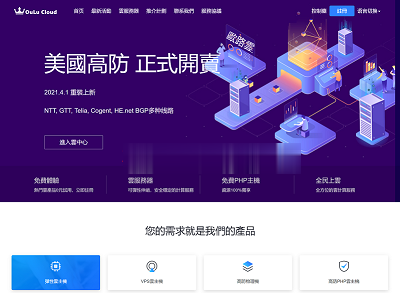
wordpress通用企业主题 wordpress高级企业自适应主题
wordpress高级企业自适应主题,通用型企业展示平台 + 流行宽屏设计,自适应PC+移动端屏幕设备,完美企业站功能体验+高效的自定义设置平台。一套完美自适应多终端移动屏幕设备的WordPress高级企业自适应主题, 主题设置模块包括:基本设置、首页设置、社会化网络设置、底部设置、SEO设置; 可以自定义设置网站通用功能模块、相关栏目、在线客服及更多网站功能。点击进入:wordpress高级企业...
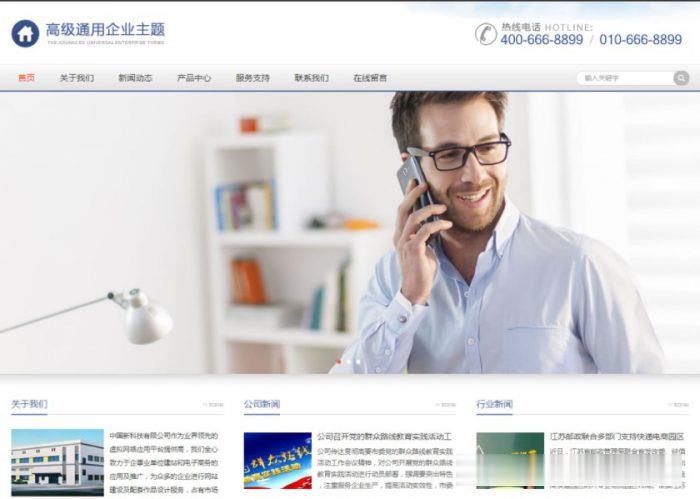
2021年国内/国外便宜VPS主机/云服务器商家推荐整理
2021年各大云服务商竞争尤为激烈,因为云服务商家的竞争我们可以选择更加便宜的VPS或云服务器,这样成本更低,选择空间更大。但是,如果我们是建站用途或者是稳定项目的,不要太过于追求便宜VPS或便宜云服务器,更需要追求稳定和服务。不同的商家有不同的特点,而且任何商家和线路不可能一直稳定,我们需要做的就是定期观察和数据定期备份。下面,请跟云服务器网(yuntue.com)小编来看一下2021年国内/国...

dhcp设置为你推荐
-
沙滩捡12块石头价值近百万圣经中约旦河边的十二个石头京沪高铁上市首秀我能买京沪高铁股票吗美国互联网瘫痪美国网络大瘫痪到底是怎么发生的微信回应封杀钉钉微信大封杀"违规"了吗xyq.163.cbg.com梦幻西游藏宝阁javmoo.comjavbus上不去.怎么办m.kan84.net电视剧海派甜心全集海派甜心在线观看海派甜心全集高清dvd快播迅雷下载www.03ggg.comwww.tvb33.com这里好像有中国性戏观看吧??dadi.tvApple TV是干嘛的?怎么用?多少钱?dpscycle魔兽世界国服,求几个暗影MS的输出宏